Notre dernier article sur la façon de réinitialiser facilement votre mot de passe Ubuntu via le menu grub était très populaire, j’ai donc décidé de faire une série sur toutes les différentes façons de réinitialiser votre mot de passe sous Linux ou Windows … la leçon d’aujourd’hui est comment utiliser le Live CD pour réinitialiser le mot de passe.
Bien sûr, cette méthode fonctionnera également si vous avez installé votre CD Ubuntu Live sur une clé USB.
Réinitialiser le mot de passe
Vous voudrez démarrer à partir de votre CD Ubuntu Live, en choisissant «Essayez Ubuntu sans aucune modification de votre ordinateur» dans le menu de démarrage.
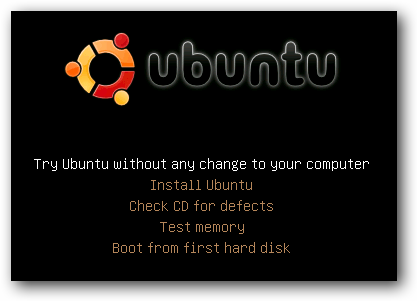
Une fois le système démarré, ouvrez une nouvelle fenêtre Terminal à partir de Applications Accessoires, puis tapez la commande suivante:
sudo fdisk -l
Cette commande est utilisée pour indiquer le nom de périphérique utilisé par le disque dur, qui dans la plupart des cas devrait être / dev / sda1, mais pourrait être différent sur votre système.
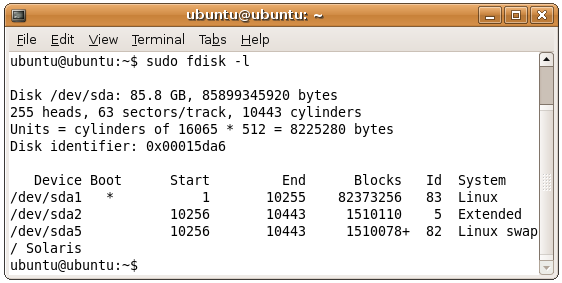
Vous devrez maintenant créer un répertoire sur lequel monter le disque dur. Puisque nous démarrons en fait sur le live cd, le répertoire n’est vraiment créé nulle part.
sudo mkdir / media / sda1
La commande suivante montera le disque dur dans le dossier / media / sda1.
montage sudo / dev / sda1 / media / sda1
Il est maintenant temps pour la commande qui fait réellement la magie: chroot. Cette commande est utilisée pour ouvrir un shell avec un répertoire racine différent de celui utilisé par le shell actuel, et nous passerons dans le dossier où nous avons monté le disque dur.
sudo chroot / media / sda1
Vous devriez maintenant pouvoir utiliser la commande passwd pour changer le mot de passe de votre compte utilisateur, et il sera appliqué au disque dur puisque nous utilisons chroot.
passwd geek
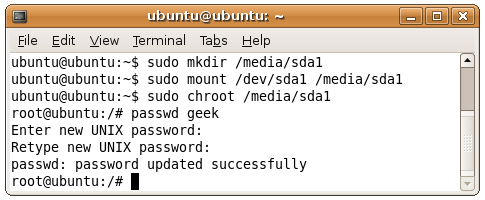
Vous devriez maintenant pouvoir redémarrer votre système et vous connecter avec votre nouveau mot de passe.

